WorkFlowyを使うための端末とアプリの基本
公開日:
:
WorkFlowy
WorkFlowyは、テキスト管理システムを提供するクラウドサービスです。アカウントを作ることで、使い勝手のよい階層型テキストメモを使うことができます。
WorkFlowyは、クラウドサービスなので、手元にある何らかの端末から、インターネット回線を経由してWorkFlowyのサーバーにアクセスし、自分のWorkFlowyアカウントにログインする必要があります。
そのため、WorkFlowyを使い始めるためには、次の3つが必要です。
- WorkFlowyのアカウント
- WorkFlowyを使うための端末とアプリ
- インターネット接続環境
この3つに分けて、WorkFlowyを使い始めるために必要なことを、ひとつずつ説明します。
前回はアカウントのことを書きました(WorkFlowyのアカウントの基本)。次は端末とアプリのことを説明します。
目次
1.ふたつのWorkFlowy
WorkFlowyは、いろいろな端末から使えます。WindowsからもMacからもChromeブックからもiPhoneからもiPadからもAndroidスマートフォンからも使えます。
どの端末から使うにせよ、WorkFlowyを使うには、その端末で何らかのアプリを起動し、そのアプリの上でWorkFlowyを動かすことになります。このためのアプリも、選択肢は複数です。WorkFlowy自身が提供する公式アプリもありますし、ブラウザからWorkFlowyを使うこともできます。また、まだまだ数は少ないですが、サードパーティ製のWorkFlowy専用アプリも出てきました。
このように、WorkFlowyは、いろいろな端末のいろいろなアプリから利用できます。これらの、いろんな端末のいろんなアプリから使うWorkFlowyは、ざっくりいえば、2つに分類できます。というのも、WorkFlowy公式がWorkFlowyのサーバーの上で提供しているWorkFlowyの画面が、主に次の2つだからです。
- パソコン向け画面のWorkFlowy
- スマートフォン・タブレット向け画面のWorkFlowy
パソコン向け画面のWorkFlowyは、こんな見た目です。豊富なキーボードショートカットが用意されていて、キーボードから利用すると便利なように設計されています。
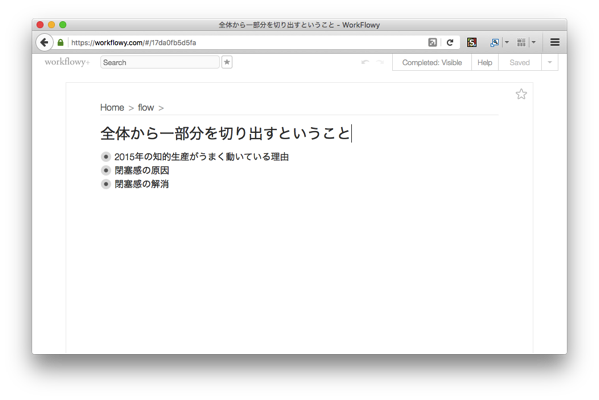
スマートフォン・タブレット向け画面のWorkFlowyは、こんな見た目です。シンプルで直感的な操作を重視し、タッチパネルからの操作に最適化しています。
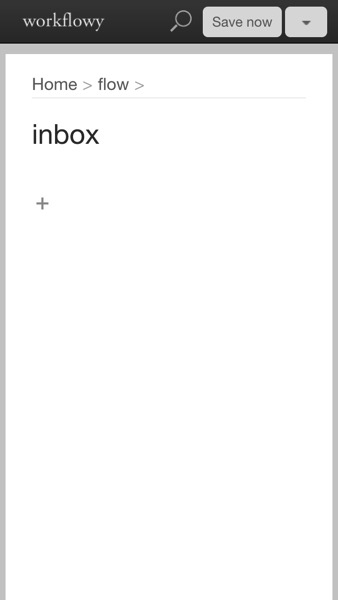
以下、この2つの画面に分けて、WorkFlowyを使うための端末とアプリを整理します。
2.パソコンからWorkFlowyを使う
Windows PC、Mac、ChromebookからWorkFlowyを使えば、パソコン用画面が表示されます。
(1) 普段使っているブラウザからWorkFlowyを使う
WorkFlowyのパソコン用画面は、WindowsやMacなどのブラウザから、WorkFlowyのウェブサイト (https://workflowy.com) にアクセスし、自分のアカウントにログインすれば、使えます。
自分の好きなブラウザを使うことができます。Chromeだって、Firefoxだって、Safariだって、Operaだって、その他ちょっと変わったブラウザだって、たいていは大丈夫です。
(2) 「WorkFlowy専用Firefox」からWorkFlowyを使う
もし、WorkFlowyを毎日のようにたくさん使うなら、普段使っているブラウザから使うのではなく、WorkFlowy専用のブラウザをひとつ用意することをおすすめします。WorkFlowy専用にすれば、ブックマークやアドオンを、WorkFlowyのためだけに利用できるため、快適にWorkFlowyを使うことができます。
私のおすすめは、FirefoxをWorkFlowy専用にする「WorkFlowy専用Firefox」です。
- 「WorkFlowy専用Firefox」によって、パソコンからのWorkFlowyを、さらに強力なツールに育て上げる(Windows&Mac)
- 「WorkFlowy専用Firefox」に追加しているアドオンとその役割の整理(2015/08段階)
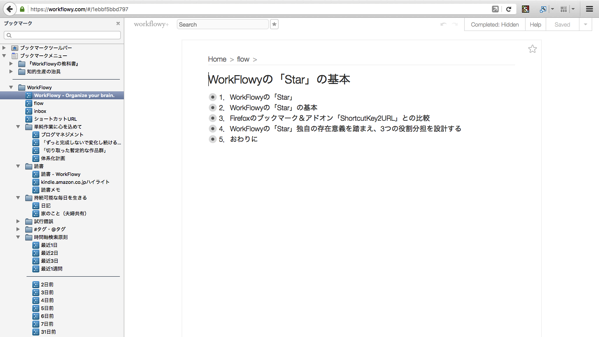
Firefox(あるいはFirefoxの派生ブラウザ)は、以下の3つの条件を満たしているため、WorkFlowy専用ブラウザにピッタリの存在です。
- WorkFlowyと相性のよいアドオンや機能拡張が存在している
- ブックマークをサイドバーに固定表示できる
- ブックマークなどから「WorkFlowyのURL」にアクセスしてZoomしたときに、アウトライン全体が再読み込みとならない
の3つです。
(3) 公式アプリ(Chromeアプリ)からWorkFlowyを使う
WorkFlowyには、一応、公式アプリがあります。Chromeアプリの「WorkFlowy」です。
ただ、ChromeアプリのWorkFlowyでできることは、ブラウザからWorkFlowyにアクセスしてできることと、ほとんど同じです。アドオンやブックマーク、ブックマークレットを使える分、「WorkFlowy専用Firefox」の方が使い勝手がよいですので、私自身は、Chromeアプリはまったく使っていません。
3.スマートフォン・タブレットからWorkFlowyを使う
iOS端末(iPhone&iPad)、Androidスマートフォン&AndroidタブレットからWorkFlowyを使えば、スマートフォン・タブレット用画面が表示されます。
(1) 公式アプリからWorkFlowyを使う
WorkFlowyは、スマートフォン用の公式アプリを提供しています。
- iOS版
- Android版
スマートフォンやタブレットからWorkFlowyを使い始める多くの人が、まず最初に使うのは、これら公式アプリです。
しかし、WorkFlowy公式アプリは、WorkFlowyが備えるいろいろな機能のうち、だいたいの機能に対応しています。他方で、テキスト入力やトピック移動などに大きな癖があること、「WorkFlowyのURL」によるZoom(Jump)を利用できないこと、ブックマークレットによるカスタマイズができないことなど、わりと残念な点もあります。
このうち、テキスト入力やトピック移動の癖は、操作と反応の対応関係を細かく理解すれば、問題の多くが自然と解消します。
そこで、公式アプリからWorkFlowyを使うなら、最初にちょっとまとまった時間を費やして、操作と反応の対応関係をちまちまと確認しておくことをおすすめします。
- 【連載】iOSからWorkFlowyを快適に使う(1) iOS版公式アプリの課題を整理し、解消の道筋を描く。
- 【連載】iOSからWorkFlowyを快適に使う(2) 操作と反応の細かい対応関係をちまちま理解して、公式アプリの力を引き出す。
(2) ブラウザアプリからWorkFlowyを使う
とはいえ、「WorkFlowyのURL」によるZoomを利用できないこと、ブックマークレットによるカスタマイズができないことなどは、どうにもなりません。何かよい解決策はないでしょうか。
(公式アプリではなく、)ブラウザアプリからWorkFlowyを使うことが、問題の多くを解消してくれます。つまり、WorkFlowy公式アプリがしているのは、要するに、WorkFlowyのサーバーが提供するスマートフォン・タブレット用画面を表示することに過ぎません。であれば、わざわざ機能の少ないWorkFlowy公式アプリから利用する必要はなく、むしろSafariやChromeなどのブラウザアプリから利用する方がよい、ということです。
SafariやChromeなどのブラウザアプリからWorkFlowyを使えば、ブラウザアプリのブックマークに「WorkFlowyのURL」を登録できることはもちろん、ブックマークレットによるExportやカスタマイズも自由自在です。
(3) WorkFlowy専用ブラウザからWorkFlowyを使う
パソコンからWorkFlowyを使うとき、普段使っているブラウザからではなく、WorkFlowy専用の「WorkFlowy専用Firefox」から使うと、WorkFlowyはますます便利になります。
これと同じように、スマートフォンやタブレットからWorkFlowyを使うときも、WorkFlowy専用ブラウザをひとつ用意しておくと、WorkFlowyの柔軟な使い方が開かれます。
私が試したところでは、iOSのブラウザアプリであるOhajikiは、WorkFlowy専用ブラウザとして求められる機能の多くを備えているように思います。
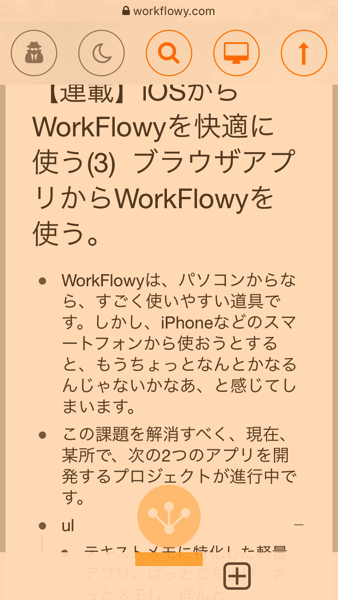
(4) HandyFlowy&MemoFlowyからWorkFlowyを使う
SafariやChromeなどのブラウザアプリからWorkFlowyを使ったり、OhajikiなどをWorkFlowy専用ブラウザにすれば、スマートフォンから使うWorkFlowyは、かなりの程度、便利になります。しかし、課題が雲散霧消するわけではありません。
そこで、それでも残る課題を解消することを目指し、WorkFlowy対応のサードパーティ製アプリが生まれつつあります。
まず、MemoFlowyは、WorkFlowyにテキストメモを書き込むことに特化したメモアプリです。2015年12月に公開されました。
- MemoFlowy(App Store)
- MemoFlowy(作者ページ)
- 【MemoFlowy&HandyFlowy】ユーザーTips(閲覧のみ) – WorkFlowy
- MemoFlowy(iOS版)、本日(2015-12-03)公開です!
ver.1.1では、WorkFlowy画面を直接開くURLスキームを備えましたので、WorkFlowyへのメモだけでなく、シンプルなWorkFlowyブラウザとしても活躍できるのではないかと思います。
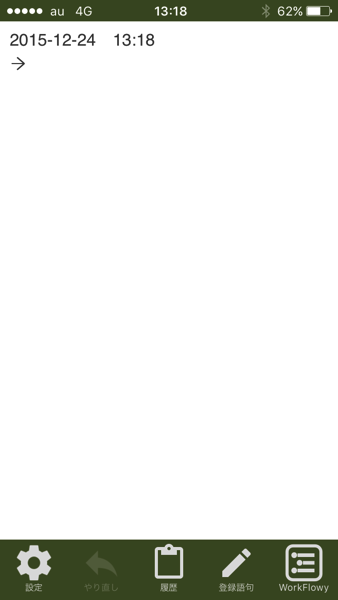
次に、HandyFlowyは、MemoFlowyの兄弟アプリであり、スマートフォン・タブレットからWorkFlowyを操る万能ブラウザを目指すアプリです。
HandyFlowyを使えば、ボタンのタップによって、トピック移動・トピック折りたたみ・Zoom(Zoom out、Jump、Slide)などのWorkFlowyならではの機能を利用できます。また、WorkFlowyに格納されたテキストをペーストボードに書き出すことも簡単です。
●
MemoFlowyとHandyFlowyのほかにも、2016年1月現在、サードパーティ製のWorkFlowy対応アプリは、少しずつ増えています。サードパーティ製のアプリが充実すれば、スマートフォン・タブレットから使うWorkFlowyは、もっと使いやすくなるはずです。
4.おわりに
WorkFlowyは、いろんな端末の、いろんなアプリから使うことができます。
しかし、WorkFlowyはクラウドサービスなので、どの端末のどのアプリから使っても、アウトラインのデータは共通です。たくさんの端末、たくさんのアプリを入り口に、いつもと同じただひとつのアウトラインを操作します。
とはいえ、いつもと同じただひとつのアウトラインでも、どの端末のどのアプリから使うかによって、しっくりくる度合いは変わるはずです。いろんな端末のいろんなアプリを試行錯誤し、しっくりくる端末とアプリを見つけていただければと思います。
スポンサードリンク
関連記事
-

-
Androidからも自由なWorkFlowyを! Android版HandyFlowy誕生のお知らせ
1.AndroidにHandyFlowyが来た! 「WorkFlowyは、パソコンから使うならとても
-

-
WorkFlowyのURLの基本と「保存された検索」のような活用例
1.クラウドアウトライナーWorkFlowyのURL WorkFlowyは、クラウドアウトライナー
-

-
日時機能のパワーアップ(MemoFlowy ver.1.2)
MemoFlowyはWorkFlowyへのテキスト入力に特化したメモアプリです。ぱっとアプリを立ち上
-

-
MemoFlowy運用例(2016年7月段階)
2016年6月のバージョンアップ(iOS版Ver.1.4・Android版Ver.1.1)で、次の段
-

-
なぜ、MemoFlowyを使うのか?(3) 書いたメモを、WorkFlowyのアウトラインの中の好きな場所へ簡単に放り込める
MemoFlowyは、WorkFlowyにテキストメモを投稿するためのiOS用アプリです。ぱっとアプ
-

-
【お知らせ】『クラウド時代の思考ツールWorkFlowy入門』、2016年1月29日、発売開始です。
1.『クラウド時代の思考ツールWorkFlowy入門』は、WorkFlowyと知的生産の本 『クラウ
-

-
WorkFlowyのImportの基本(テキストファイル、Excel、Evernote)
1.WorkFlowyのImportとExportは、WorkFlowyと他のツールをつなぐ Wor
-

-
WorkFlowyを使うためのインターネット接続の基本(オフライン操作の限界と注意点)
WorkFlowyは、テキスト管理システムを提供するクラウドサービスです。アカウントを作ることで、使
-

-
WorkFlowyで文章を執筆するフローを構築するための、「出口」と「入口」の基礎知識
1.WorkFlowyで、文章執筆フローを構築する (1) WorkFlowyで文章を書く Work
-

-
【連載】WorkFlowyのテキスト入力に関するキー操作の基本(1) Enterキーの挙動
WorkFlowyは、テキストを階層構造で管理するシステムです。テキストをトピックに格納し、トピック

